本例中以CentOS 7举例说明如何设置Linux开机自动获取IP地址和设置固定IP地址。具有一定的参考价值,感兴趣的小伙伴们可以参考一下。
本例中以CentOS 7举例说明如何设置Linux开机自动获取IP地址和设置固定IP地址。
自动获取动态IP地址
1.输入“ip addr”并按回车键确定,发现无法获取IP(CentOS 7默认没有ifconfig命令),记录下网卡名称(本例中为ens33,下图黄色框内)。
2.输入“cd /etc/sysconfig/network-scripts/”按回车键确定,继续输入“ls”按回车键查看文件。
3.输入“vi ifcfg-ens33”并按回车键确定(网卡名称可能不同)。亦可在第二步直接输入“cd /etc/sysconfig/network-scripts/ifcfg-ens33”直接编辑文件。

4.查看最后一项(蓝色框内),发现为“ONBOOT=no”。
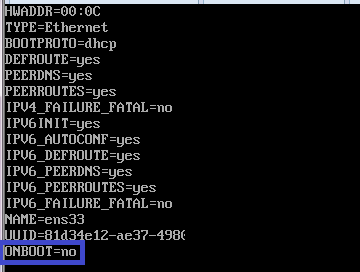
5.按“i”键进入编辑状态,将最后一行“no”修改为“yes”,然后按“ESC”键退出编辑状态,并输入“:x”保存退出。
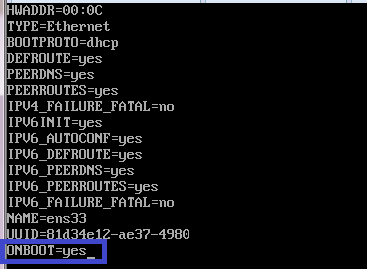
6.输入“service network restart”重启服务,亦可输入“systemctl restart netwrok”。

7.再次输入“ip addr”查看,现已可自动获取IP地址。
设置静态IP地址
8.输入“cd /etc/sysconfig/network-scripts/”按回车键确定,继续输入“ls”按回车键查看文件,确定网卡名称。
9.输入“vi ifcfg-ens33”并按回车键确定(网卡名称可能不同)。如确知网卡名称可直接输入“cd /etc/sysconfig/network-scripts/ifcfg-ens33”编辑文件。

10.按“i”进入编辑状态,设置为“BOOTPROTO='static'”(如设置为none则禁止DHCP,static则启用静态IP地址,设置为dhcp则为开启DHCP服务),并修改其他部分为您的设置,本例中为192.168.1.200/24,GW:192.168.1.1,可根据您的需要配置IPV6部分。
注意:NM_CONTROLLED=no和ONBOOT=yes可根据您的需求进行设置。
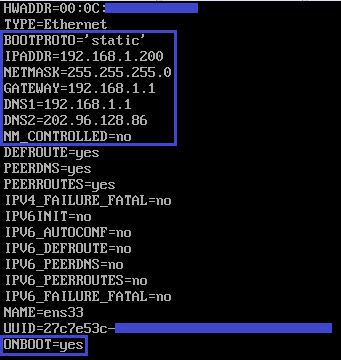
11.确认无误后按“ESC”退出编辑状态,并输入“:x”保存退出,输入“service network restart”重启服务后输入“ifconfig”查看网络配置。
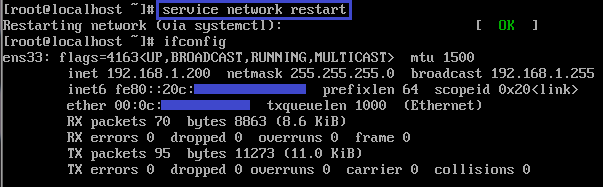
12.如需设置DNS(需在第9步设置NM_CONTROLLED=no)则输入“vi /etc/resolv.conf”并按回车键执行命令(如已在第9步配置DNS则可省略此步骤)。

13.在此文件里面输入DNS服务器地址(本例中以广东电信为例,亦可输入路由器DNS地址)并保存退出。
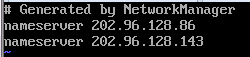





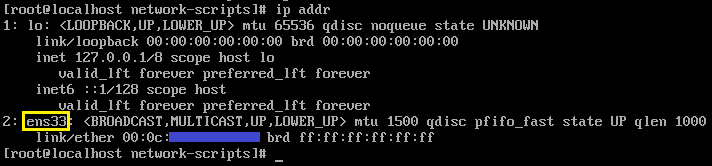

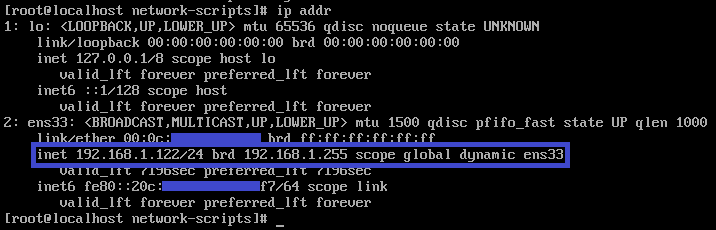
















 1536
1536

 被折叠的 条评论
为什么被折叠?
被折叠的 条评论
为什么被折叠?








